Работая за компьютером, нам хочется почти мгновенно выполнять важные и популярные функции. Гораздо быстрее, чем мышью, это легко можно сделать с помощью горячих клавиш на клавиатуре. Что касается операционной системы Windows 10, то число их сочетаний несколько увеличилось. Это связано с появлением новых функций и системных приложений. Также в соответствии с обновлениями изменились и некоторые привычные сочетания. Давайте рассмотрим наиболее важные горячие клавиши "Виндовс 10".
Общесистемная группа
Кнопка Win здесь, как и ранее, вызывает "Пуск". Рассмотрим ее сочетания с буквами латинского алфавита. Вот горячие клавиши "Виндовс 10" для этой группы Win +:
- Е - открытие "Моего компьютера".
- D - как сворачивание, так и разворачивание всех открытых окон.
- Pause - открытие "Системы".
- L - блокирование "Рабочего стола", включение заставки.
- Пробел - смена языка ввода текста.
- R - открывается окно "Выполнить".
- Р - вызов "Проецировать".
- Н - появляется пункт меню "Поделиться".
- А - вы запустите "Центр уведомлений".
- I - открытие "Настроек" со всеми необходимыми разделами параметров системы.
- Q - вызов голосового помощника "Кортана".
- S - переход к панели "Поиск".

Win - горячая клавиша переключения рабочих столов в Windows 10. А "Диспетчер задач" можно запустить сочетанием трех кнопок: Ctrl, Shift, Esc.
Выключение компьютера
Существуют и комбинации горячих клавиш для завершения работы "Виндовс 10":
- Win + Х - перед вами откроется контекстное меню, в котором можно выбрать как перезагрузку, выход из системы (своей учетной записи), так и полное завершение работы.
- Долго удерживайте клавишу "Пуск" (Win), чтобы также открыть это меню.
- Alt + F4 - активирует окно, в котором вы при желании можете выбрать "Завершение работы" из выпадающего списка. Действие подтверждается нажатием на ОК.
- Через строку "Выполнить". Напомним, что вызвать ее можно сочетанием Win + R. Далее в строчку вводится команда shutdown /s. Подтверждается ОК или кнопкой "Энтер".
Управление окнами
Win - универсальная горячая клавиша "Виндовс 10". Она также помогает управлять окнами программ и настроек. Для этого нужно нажать на сочетание Win +:
- Стрелка вправо - активное окно закрепится в правой стороне экрана.
- Стрелка влево - открытое приложение закрепится слева на мониторе.
- Стрелка вверх - окно, с которым вы работаете, развернется по вертикали и горизонтали.
- Стрелка вниз - сворачивание или восстановление (если вы развернули его на весь экран) активного приложения.
- Стрелка влево (стрелка вправо), а затем стрелка вниз - вы закрепите приложение в левом (правом) нижнем углу экрана.
- Стрелка вправо (стрелка влево), после стрелка вверх - окно будет помещено в верхний правый (левый) угол вашего монитора.
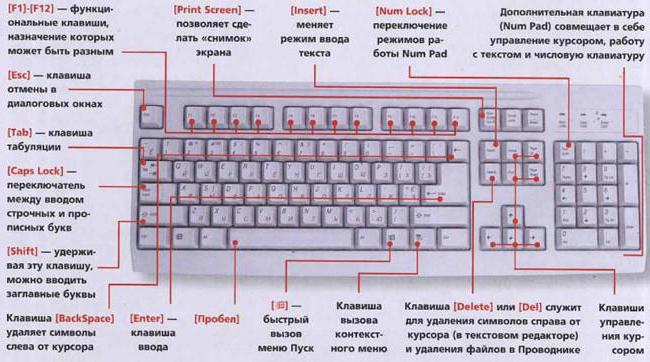
Открыть новое окно вы можете сочетанием клавиш Ctrl + N.
Управление программами
Работать с приложениями на панели задач (нижняя строка меню-бара) вам будет гораздо удобнее, если вы запомните эти простые сочетания кнопок:
- Win + символы от 0 до 9. Каждая из открытых программ, начиная от значка "Представление задач", имеет номер: первая - 1, вторая - 2 и т. д. Сочетание позволяет быстро между ними переключаться, обходясь без помощи мышки.
- Win + Т - вы перемещаетесь между иконками окон на панели задач. Чтобы выбрать одно из них, достаточно нажать при выборе на "Энтер".
Работа с "Проводником"
Здесь вам пригодятся следующие горячие клавиши "Виндовс 10":
- Win + Е - открытие "Проводника".
- Alt + Enter - вызов "Свойств" выделенного вами документа или пункта.
- Shift + Del - удаление файлов без предварительного их помещения в "Корзину".
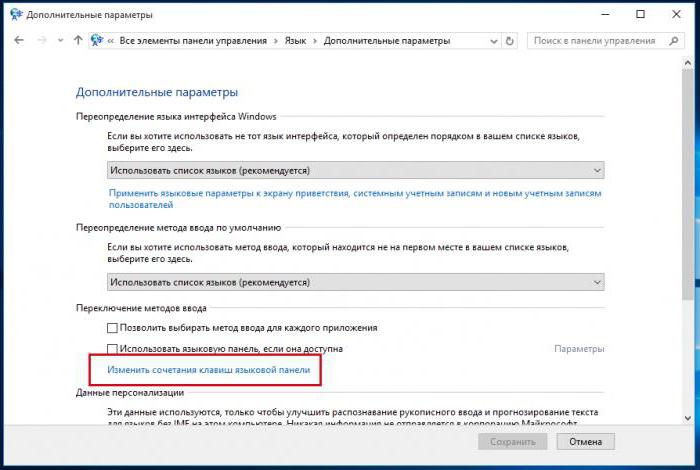
Обратите внимание и на функциональные кнопки:
- F2 - переименование выделенного документа.
- F3 - переключение на поисковое меню.
- F4 - переход к строчке адреса.
- F5 - обновление открытого приложения, файла.
- F6 + Tab - сочетанием можно изменить активную часть окна.
- F11 - кнопка открывает "Проводник" на весь экран.
Управление виртуальными рабочими столами
в данном разделе пригодятся следующие горячие клавиши "Виндовс 10":
- Win, Ctrl, D - сочетание создает новый виртуальный стол.
- Win, Ctrl, F4 - закрытие оного.
- Win, Ctrl, стрелка влево (стрелка вправо) - вы перемещаетесь между созданными виртуальными экранами слева направо или справа налево.
- Win, Tab - нажатием сочетания вы открываете запущенные приложения сразу во всех рабочих столах.
Мультимедиа-функции
Самые важные горячие клавиши "Виндовс 10" для работы с контентом - это сочетание знакомой кнопки Win со следующими символами:
- PrtSc - помогает сделать скрин (снимок экрана). Полученное изображение вы найдете в папке "Изображения" в разделе "Снимки экрана".
- G - открывается специальная панель Game DVR, которая позволяет записывать происходящее в играх в видеоформате.
- Alt + PrtSc - так можно сделать снимок экрана именно в игре.
- Alt + R - начало либо (если она уже идет) приостановление записи происходящего на экране.
- Alt + G - сочетание помогает записать последние полминуты того, что показывается в активном окне.
- Р - переключение на второй дисплей в случае его наличия.
- Плюс - вы увеличиваете изображение, видео при помощи инструмента "Лупа".
- Минус - уменьшение показываемого в активном окне изображения "Лупой".
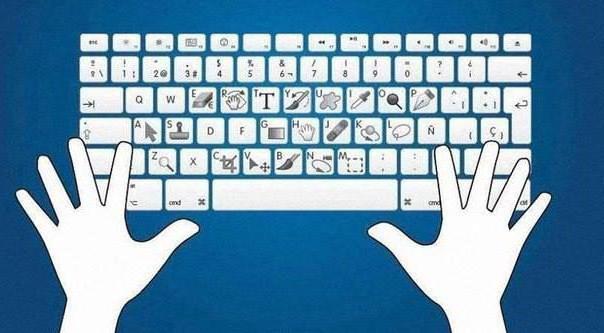
Сочетания с Shift
Напомним полезные сочетания Shift +:
- F12 - сохранение файла в "Ворде".
- Pg Up, Pg Dn - выделение текста вниз, вверх от курсора.
- End, Home - выделение от отмеченного места до конца или до начала документа.
- Выделенный текст - переключение на прописные буквы.
- Стрелки (+ Ctrl) - выделение по букве (по словам).
Сочетания с Ctrl
Не менее важно запомнить для себя важные сочетания клавиш с кнопкой Ctrl:
- + С - копирование.
- + V - вставить текст, документ, объект.
- + Х - вырезать.
- + S - сохранить внесенные изменения или весь файл.
- + N - создание нового документа.
- + А - выделение всего, что представлено в активном окне.
- + Z - возвращение на шаг назад либо отмена последнего действия.
- + Y - отмена отмены последнего решения или возвращение к сделанному шагу вперед.
- + Shift, Esc - открытие "Диспетчера задач".
- +Alt, Del - запуск окна безопасности "Виндовс".
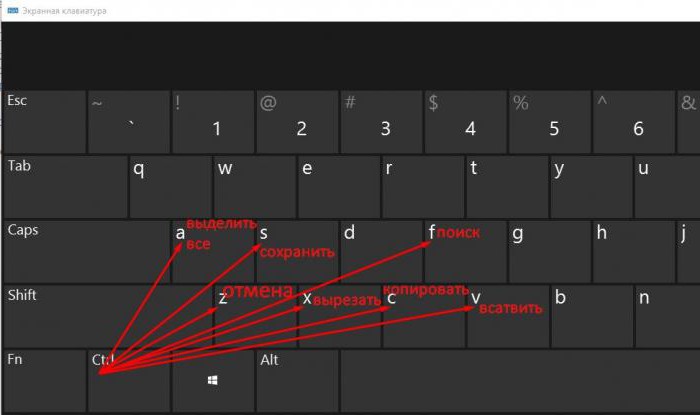
При частой работе с текстом важно будет запомнить следующие горячие клавиши на клавиатуре:
- Ctrl + В - сделать шрифт полужирным.
- Ctrl + I - активация курсива.
- Ctrl + U - включение подчеркивания текста.
- Ctrl + E, L, R - выравнивание напечатанного по центру, левому либо правому борту документа
Изменение сочетаний кнопок
Если вы сами хотите произвести настройку горячих клавиш "Виндовс 10", то перед вами будет небольшая трудность: в системе таковой возможности не предусмотрено. Кроме языковой панели, изменить комбинации быстрых кнопок никак нельзя. Выход один - обратиться к помощи стороннего софта. В качестве примера приведем бесплатную утилиту Mkey. Программа позволяет закрепить полезные горячие сочетания для:
- Открытия папок.
- Запуска приложений.
- Управления мультимедийными функциями.
- Работы с документами, в основном с текстом.
- Управления активными окнами.
- Включения, выключения, перезагрузки, выхода из системы.
- Подключения к сетям и проч.
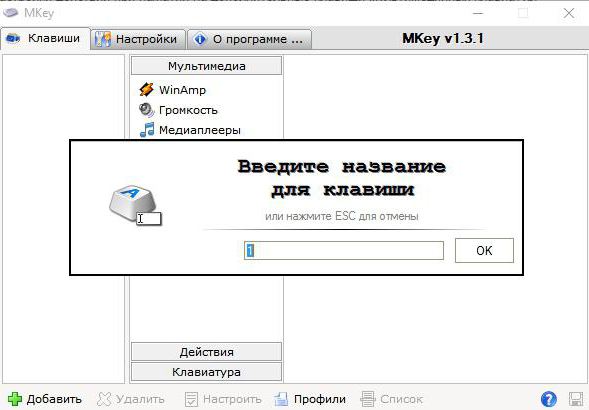
Работать с приложением просто: вы выбираете действие, назначаете для него сочетания, даете название комбинации и сохраняете. Затем уже можно воспользоваться созданным на практике.
Таким образом, сочетания горячих клавиш дают нам быстрый доступ к самым частым функциям, решениям, к которым мы прибегаем, работая за компьютером. Необязательно помнить их все - достаточно держать в голове то, к чему вы обращаетесь чаще всего.


























